
surface备份系统,全方位数据安全守护之道
时间:2025-01-15 来源:网络 人气:
亲爱的Surface用户们,你是否曾为电脑系统崩溃而头疼不已?别担心,今天我要给你带来一份超级详细的Surface备份系统攻略,让你轻松应对各种突发状况!
一、备份系统的重要性

你知道吗?备份系统就像给电脑穿上一件“护甲”,关键时刻能帮你抵挡各种“病毒”的侵袭。?♂?
二、备份系统的准备工作
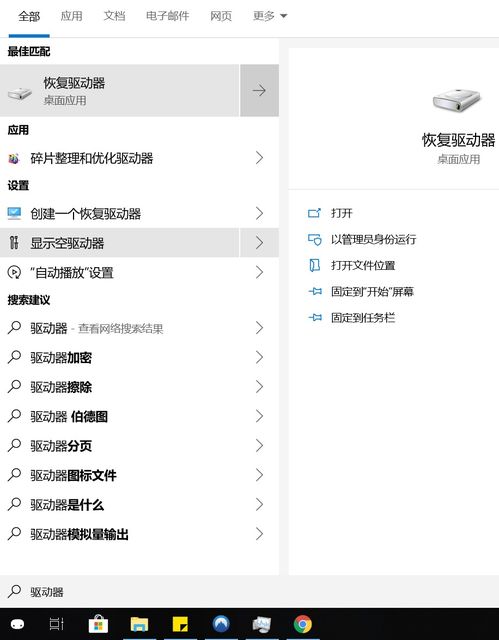
1. 准备工具:首先,你需要准备以下工具:
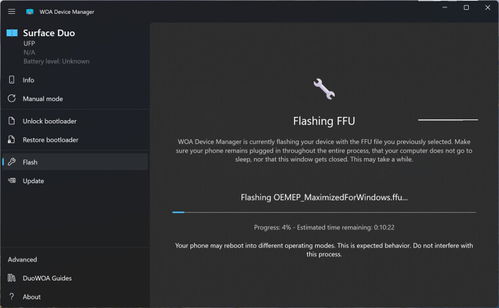
- 一块大于4GB的U盘(用于制作启动盘)
- 一个移动硬盘(用于存储备份文件)
- UltraISO镜像编辑软件(用于制作启动盘)
2. 备份文件:在备份系统之前,请确保将重要文件备份到其他存储设备,以免丢失。
三、备份系统步骤
1. 制作启动盘:
- 下载Ubuntu或Debian等Linux镜像,推荐使用Ubuntu。
- 使用UltraISO将Linux镜像刻录到U盘。
- 将U盘插入Surface,重启电脑,按住音量加键,点按电源键,进入BIOS或UEFI设置。
- 将USB启动设置在第一位,关闭安全启动和tmp。
- 重启电脑,选择try ubuntu。
2. 备份系统:
- 打开终端,输入sudo fdisk -l查看分区情况,找到Windows的硬盘。
- 使用dd命令备份系统到外接硬盘或NAS。
- 例如:sudo dd if=/dev/sda of=/path/to/backup.img bs=4M
3. 压缩备份文件(可选):
- 使用gzip命令压缩备份文件,减小存储空间。
- 例如:sudo gzip /path/to/backup.img
四、恢复系统
1. 制作恢复盘:
- 将备份文件解压,复制到U盘。
- 将U盘插入Surface,重启电脑,按住音量加键,点按电源键,进入BIOS或UEFI设置。
- 将USB启动设置在第一位,关闭安全启动和tmp。
- 重启电脑,选择try ubuntu。
2. 恢复系统:
- 打开终端,输入sudo fdisk -l查看分区情况,找到Windows的硬盘。
- 使用dd命令将备份文件恢复到Windows硬盘。
- 例如:sudo dd if=/path/to/backup.img of=/dev/sda bs=4M
五、注意事项
1. 备份系统时,请确保备份文件完整,避免恢复失败。
2. 恢复系统前,请确保备份文件与原系统版本一致。
3. 在备份和恢复过程中,请勿断电,以免损坏数据。
六、
通过以上步骤,你就可以轻松备份和恢复Surface系统了。记住,备份系统就像给电脑穿上一件“护甲”,关键时刻能帮你抵挡各种“病毒”的侵袭。?♀?
希望这份攻略能帮到你,如果你还有其他问题,欢迎在评论区留言哦!
教程资讯
教程资讯排行













